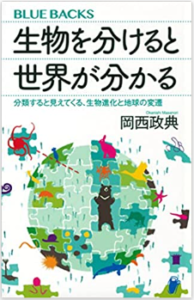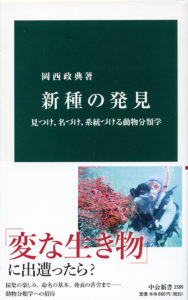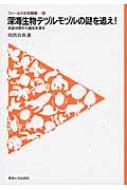※もっと良いやり方をご存知の方はそっと教えてください.
| 塩基配列データ作成(MEGA, DnaSP) |
MEGAでの作業
- MEGAでアライメントを行ったセッションを,”.nexus”で出力する.
DnaSPでの作業
- 出力したファイルをDnaSPで読み込む(File→Open Data File).
- Data Informationウィンドウが表示されたら読み込み完了.Closeでウィンドウを閉じる.この時,Nは読み込むが,その他の記号(YとかWとか)は読み込まないようなので,おとなしくNに変換するか,その配列もしくはOTUは削除する.
- Generate→Haplotype Data Fileで,Haplotype/DNA… ウィンドウを表示させる.GenerateのRoehl Data File (Network software)をチェックし,.rdfファイルを出力する.
- この時Output of:… というウィンドウが表示されるが,これはハプロタイプとOTU名の対応が書かれた重要なデータなので,メモ帳にコピペなどをしておく(Haplotype/DNA… ウィンドウでNEXUS Haplotype Data Fileにチェックを入れば,.nexとして出力できる).
| ハプロタイプネットワーク作成(Network) |
Network での作業
- Data Entry→Import rdf fileで,.rdfファイルを読み込む.
- File selection ウィンドウでDNA Nucleotide dataがチェックされている事を確認し,Continueをクリック→.rdfファイルを開く.
- RDF-Editorウィンドウで各種設定を確認・変更可能.設定が終わったらSaveをクリックし,元の.rdfファイルを上書き,あるいは別名で保存.
- RDF-EditorウィンドウをExitで閉じ,Calculate Network→Network Calculations→Median JoiningでMedian Joiningウィンドウが開く.
- Median JoiningウィンドウでFile→Openで.rdfファイルを再び開く.
- Median JoiningウィンドウでCalculate networkをクリックすると計算が開始され,.outファイルが出力される.
- メインウィンドウのDraw networkでDraw Networkウィンドウを表示させ,File→Openで/outファイルを開く.
- OK→Yes→Continue→Finaliseでハプロタイプネットワークが完成.各ハプロタイプを右クリックすると,円グラフの組成がいじれる.
更新:2017年3月4日